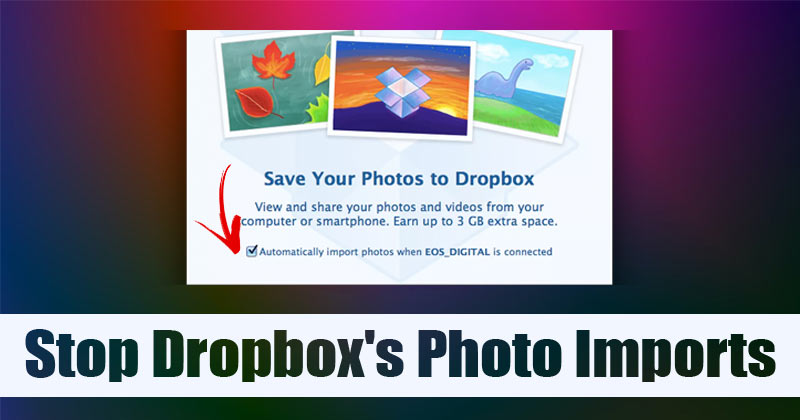Ha kedvenc podcastját vagy zenéjét hallgatja AirPods vagy AirPods Pro készülékén, ha a hang hirtelen megszakad, az biztosan bosszantani fogja! A változékony csend mögött több ok is állhat. Ebben a cikkben ezeket a problémákat és azok lehetséges megoldásait tárgyaltam. Ezeknek a megoldásoknak a használata megjavítja a szüneteltető AirPod-jait!
- Ellenőrizze az AirPods Bluetooth hatótávolságát
- Válassza le az AirPod-okat több eszközről
- Kapcsolja ki az automatikus fülérzékelést
- Kapcsolja ki az AirPods dupla koppintást
- Alacsony akkumulátor
- Egyéb alapvető javítások
1. Ellenőrizze az AirPods Bluetooth hatótávolságát

Ellenőrizze, hogy mindkét eszköz a megfelelő csatlakozási tartományon belül van-e. Ha a távolság túl nagy, az hangátviteli megszakításokat és véletlenszerű szünetet okozhat.
A távolságon kívül fizikai akadályok, például falak vagy asztalok is zavarhatják a kapcsolatot. A hanghullámok átfedése vagy az amplitúdó változása szintén hozzájárulhat a problémához. A probléma megoldásához győződjön meg arról, hogy mindkét eszköz közel van, és akadályok vannak közöttük.
2. Válassza le az AirPods készülékeket több eszközről
Az egyik lehetséges magyarázata annak, hogy az AirPods folyamatosan leáll vagy megszakad a kapcsolat, az lehet, hogy egyidejűleg több eszközhöz is kapcsolódnak, például az iPhone-hoz és a Mac-hez. Ez fennakadásokat okozhat a zene vagy a hang lejátszása közben.
A probléma megoldásához térjen vissza a használni kívánt eszközhöz, vagy válassza le a csatlakoztatott további eszközöket. Kövesse az alábbi utasításokat az AirPods készülék párosításának megszüntetéséhez.
Az AirPods párosítás megszüntetése az iPhone készülékkel
- Indítsa el a Beállítások alkalmazást iPhone-ján → érintse meg a Bluetooth lehetőséget.
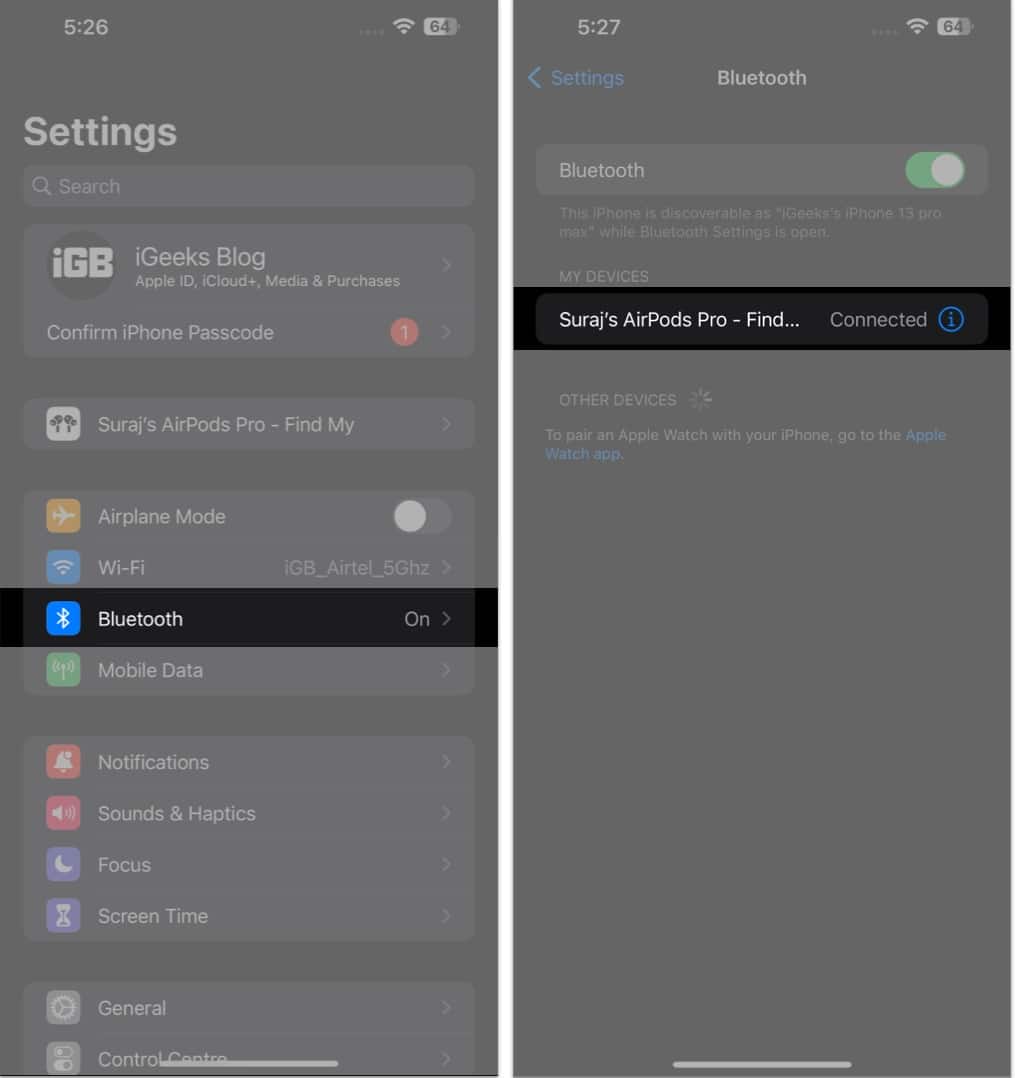
- Keresse meg AirPodjait, és koppintson a neve melletti (i) gombra.
- Érintse meg az Eszköz elfelejtése lehetőséget → erősítse meg az Eszköz elfelejtése lehetőség kiválasztásával.
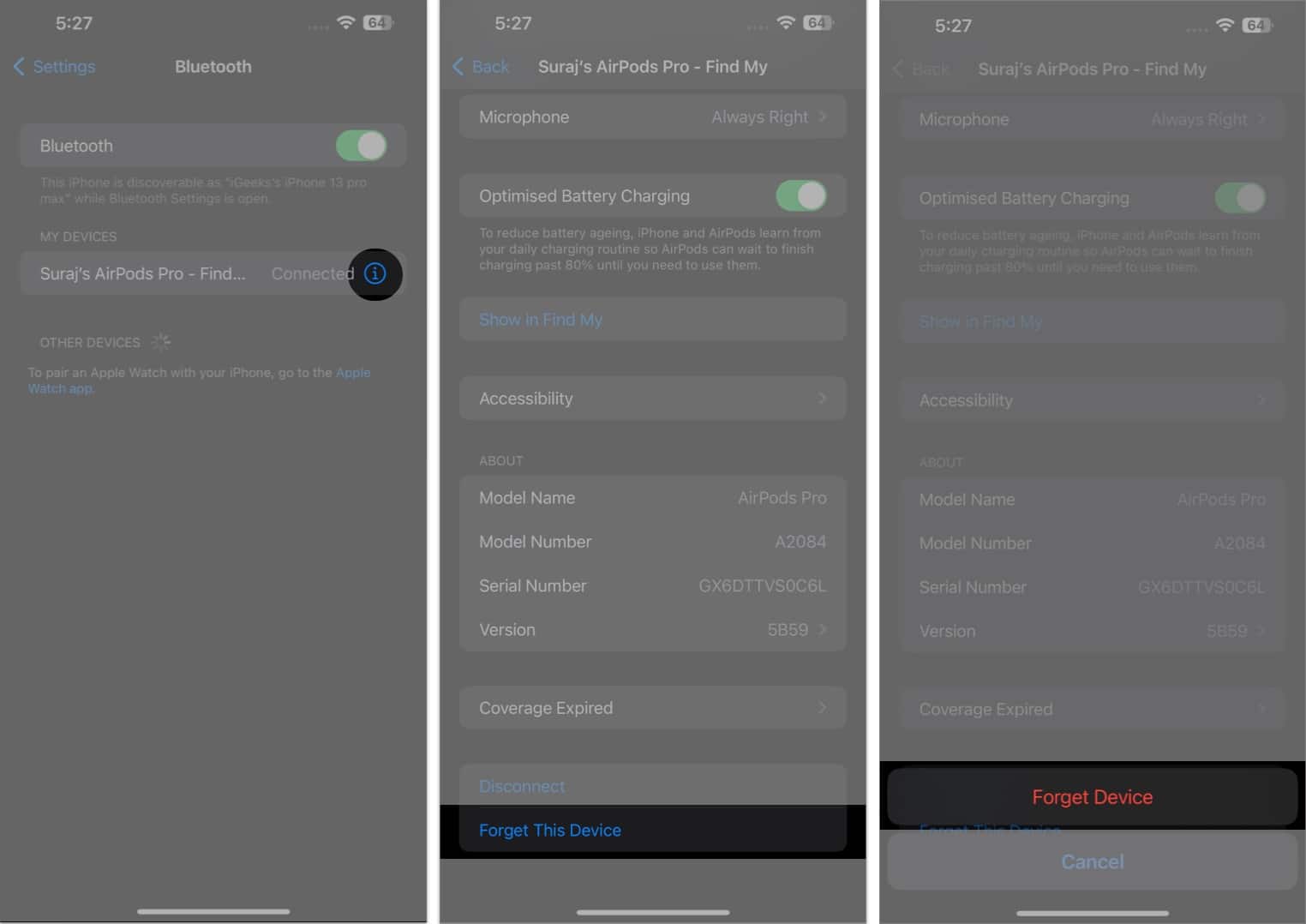
Szüntesse meg az AirPod-ok párosítását a Mac rendszerrel
- Kattintson az Apple logóra () a képernyő bal felső sarkában.
- Lépjen a Rendszerbeállítások menüpontra a legördülő menüből.
A macOS Monterey vagy korábbi rendszerbeállítások között találja meg. - Lépjen a Bluetooth-ra.
- Kattintson az (i) gombra az AirPods neve mellett.
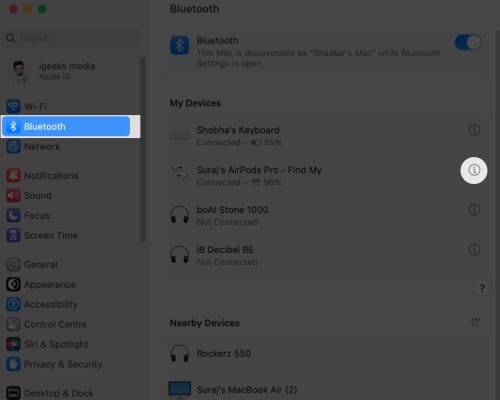
- Válassza a Felejtsd el ezt az eszközt a felugró ablakban.
- Válassza az Eszköz elfelejtése lehetőséget.
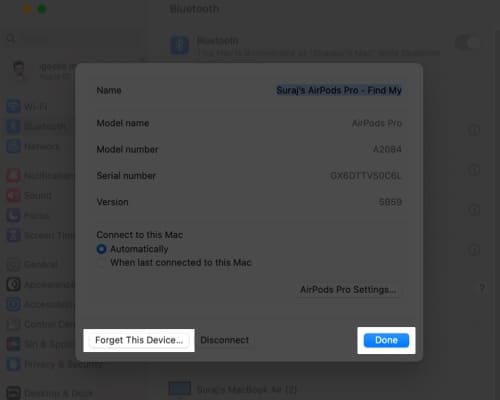
3. Kapcsolja ki az automatikus fülérzékelést
Amikor kiveszi a füléből az AirPods-t, az automatikus fülfelismerés kényszeríti a zenelejátszót, hogy szüneteltesse a zenét. Érdemes lehet letiltani ezt a beállítást, ha az AirPods szórványosan leáll.
- Indítsa el a Beállítások alkalmazást iPhone-ján.
- Koppintson az Apple ID alatt megjelenő AirPods nevére.
- Kapcsolja ki az Automatikus fül-/fejérzékelés melletti gombot.
Sőt, ha néhány más beállítást is módosítani szeretne, tekintse meg az AirPods vagy az AirPods Pro beállításainak módosításáról szóló bejegyzésünket.
4. Kapcsolja ki az AirPods dupla koppintását
Az AirPod-ok nagyszerűek, mert lehetővé teszik a zene vezérlését kézmozdulatokkal. A legjobb az egészben az, hogy testreszabhatja, hogy mi történjen, amikor egy bizonyos kézmozdulatot tesz. Ennek ellenére ez a kényelmes funkció időnként a zene hirtelen leállását okozhatja.
Ennek az az oka, hogy a dupla koppintással a hang szüneteltethető. Egyszerűen kövesse az alábbi lépéseket annak megváltoztatásához, hogy mi történjen a dupla koppintással.
- Nyissa meg a Beállítások alkalmazást iPhone-ján → érintse meg az AirPods nevét.
- Válassza a Bal/Jobb lehetőséget a Dupla koppintású Airpods részben.
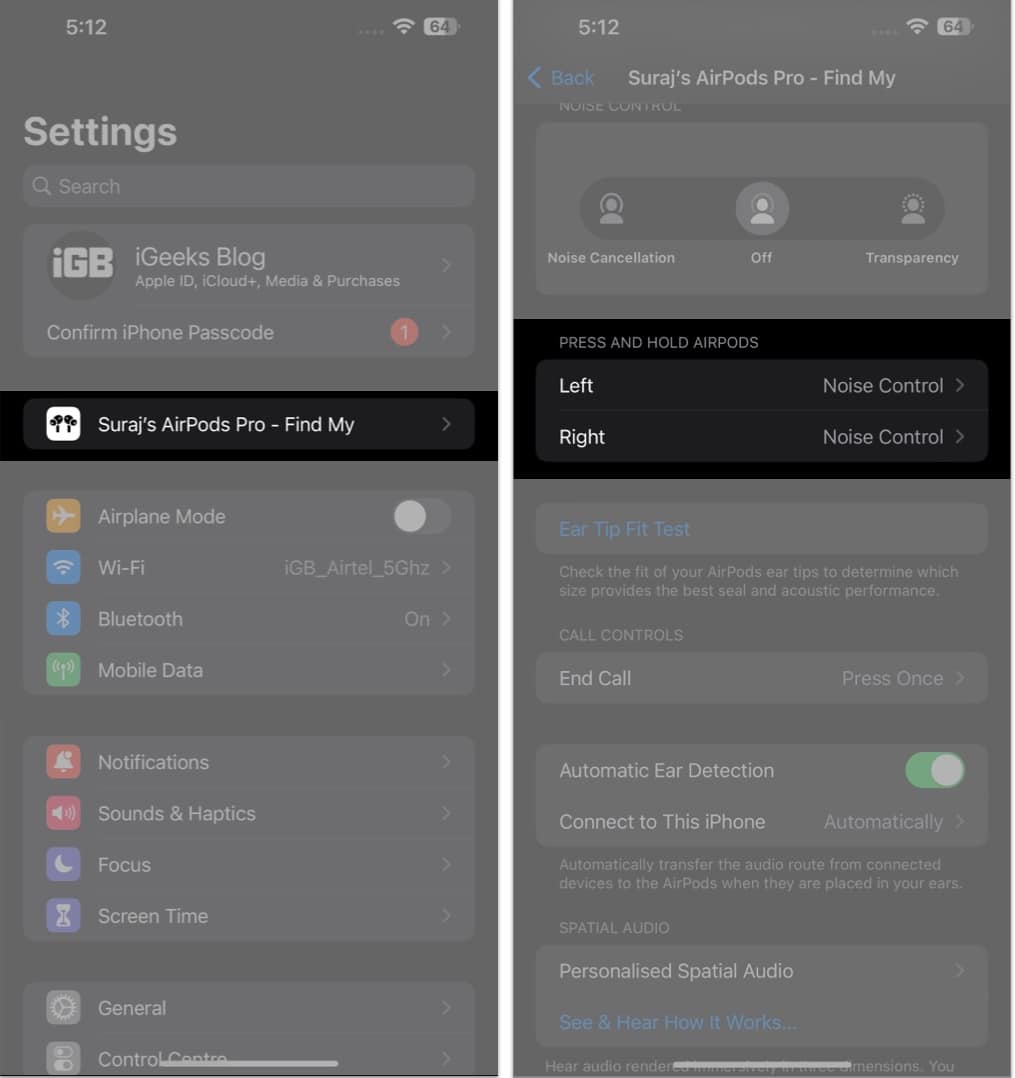
- Válassza az alábbiak egyikét, és a probléma megoldódik:
- Siri
- Következő szám
- Előző szám
- Kikapcsolni.
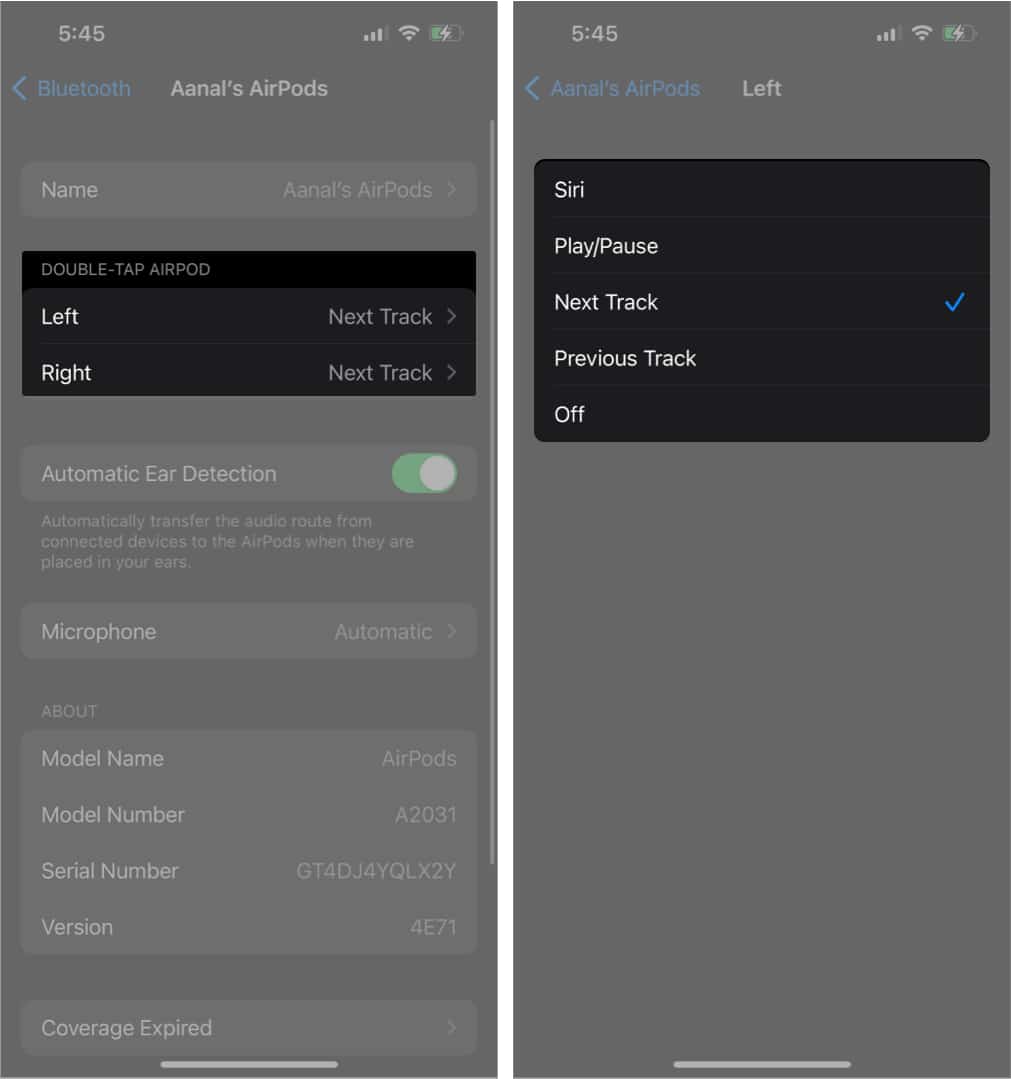
Megjegyzés: Ez a javítás nem működik az AirPods Pro esetében. Tekintse meg cikkünket, hogy megtudja, hogyan sajátíthatja el az AirPods összes többi vezérlőjét és gesztusát.
Ha az AirPods folyamatosan leáll, miközben valamit hallgat, annak az lehet az oka, hogy az eszköz akkumulátora lemerül. Bár az AirPod-ok akkumulátorának élettartama megfelelő, nem tartanak örökké, és végül elfogy.
5. Alacsony akkumulátor
Amikor az akkumulátor lemerülőben van, egy hangot fog hallani az AirPods-ban, amely jelzi, hogy már csak 10%-a van hátra, és egy másik hang, amikor a készülék hamarosan leáll. De ha azonnal szeretné ellenőrizni az AirPods akkumulátor töltöttségi szintjét, akkor az alábbiak szerint ellenőrizheti az AirPods akkumulátor töltöttségi szintjét és a töltőtokot.
6. Egyéb alapvető javítások
Ha azzal az idegesítő problémával találkozik, hogy az AirPods folyamatosan szünetel a hang lejátszása közben, ne aggódjon. Íme néhány további alapvető javítás, amelyet kipróbálhat.
-
Csatlakoztassa újra az AirPodokat: A problémát úgy oldhatja meg, ha újra csatlakoztatja vagy megjavítja az AirPods készüléket iPhone, iPad vagy Mac készülékével.
-
Az AirPods frissítése: Ésszerű a valószínűsége annak, hogy a problémát az eszközfrissítés legutóbbi iterációjában javított szoftverhiba okozza. Ebben az esetben csak frissítenie kell az AirPods vagy iOS vagy macOS firmware-jét, és a problémát orvosolni kell.
-
Indítsa újra az AirPods készüléket: Íme egy másik egyszerű megoldás, amely csak néhány másodpercet vesz igénybe. Az AirPodokat legalább 15 másodpercre vissza kell helyeznie a töltőtokba, mielőtt eltávolítaná őket. A legtöbb esetben a probléma a lépés végrehajtása után megoldódik. Ha azonban a probléma továbbra is fennáll, más módszerek is kipróbálhatók.
-
Az AirPods alaphelyzetbe állítása: Ha a fent említett megoldások egyike sem tudta visszaállítani az AirPods eredeti működését, érdemes még egy lehetőséget kipróbálni. Megpróbálhatja visszaállítani az AirPods eredeti gyári beállításait, ha visszaállítja őket.
Forduljon az Apple ügyfélszolgálatához, ha semmi sem működik
Ha a korábban említett megoldások mindegyike nem tudta orvosolni az AirPods véletlenszerű szüneteltetésének problémáját, akkor az utolsó lehetőség az, hogy kapcsolatba léphet az Apple ügyfélszolgálatával. Hatalmas tudásukkal és tapasztalatukkal olyan útmutatást és segítséget tudnak nyújtani Önnek, amelyre szüksége van az AirPods visszaállításához.
Ha azonban rendelkezik Apple Care+ előfizetéssel, akkor jogosult lehet a cserére, ami még egyszerűbbé és kényelmesebbé teszi az egész folyamatot. Az Apple szervizprogramok oldalán is tájékozódhat arról, hogy az Apple ingyenesen javítja a hibás tételeket. Javasoljuk, hogy ellenőrizze ezt az oldalt, hogy megtudja, az AirPods a felsorolt elemek között szerepel-e, mivel ez gyártási probléma lehet.
GYIK
Véleményem szerint a fülzsír, izzadság, szennyeződés és más anyagok felhalmozódása az AirPods készülékeken ronthatja azok teljesítményét és élettartamát. Ezenkívül a hallójárat irritációját vagy fertőzését is okozhatja. Az AirPod-ok tisztítása azonban bonyolult lehet a nehezen elérhető területeik miatt, és a nem megfelelő tisztítási módszerek tovább károsíthatják őket.
Az automatikus fülészlelési funkció lehet a fő felelős az AirPods leállásáért hívás közben.
Ez az!
Biztos vagyok benne, hogy a fent vázolt hibaelhárítási lépések segítettek gyorsan megoldani a problémát, és megszakítás nélkül folytatni az AirPods használatát. Ne felejtse el tisztán tartani az AirPods készüléket, frissíteni a firmware-t, és jól feltölteni az eszközöket, hogy elkerülje a jövőbeni komplikációkat.
Azt is fontos megjegyezni, hogy a problémát nem mindig az AirPods okozza, hanem az az eszköz, amelyhez csatlakoztatva vannak. A megjegyzésekben tudassa velem, melyik javítás vált be Önnek!
Olvass tovább:
- AirPods váltás iPhone, iPad, Apple Watch és Mac készülékekkel
- Az Apple Music folyamatosan szünetel az iPhone-on? Hogyan lehet javítani!
- Az iPhone, iPad, Mac, Apple Watch és AirPods garanciális állapotának ellenőrzése